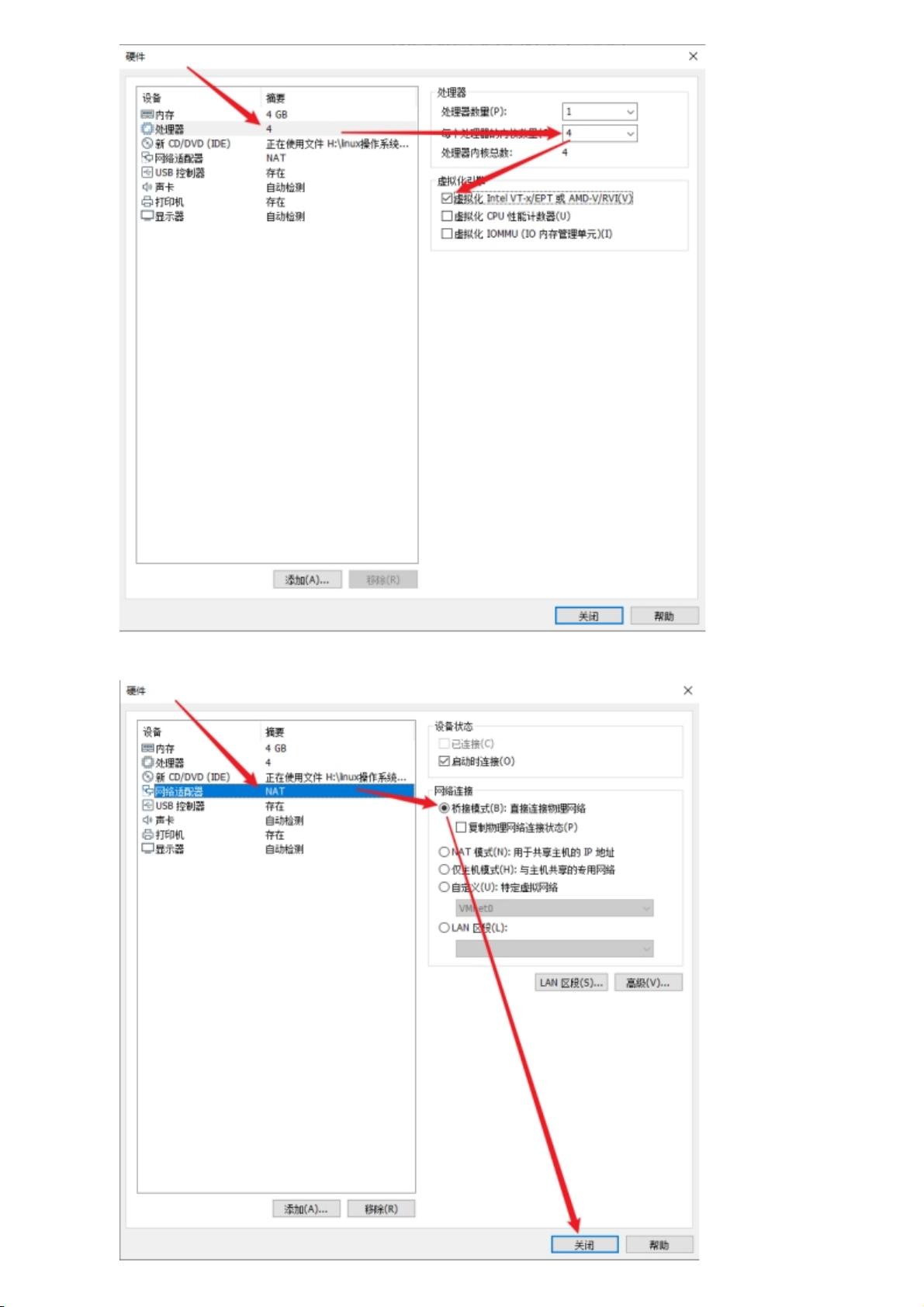VMware16中安装Kali Linux:步骤详解与root密码设置
需积分: 0 44 浏览量
更新于2024-06-18
收藏 3.66MB PDF 举报
在本文档中,主要介绍了如何在VMware Workstation 16环境下安装和配置Kali Linux,一个专注于网络安全的Linux发行版。以下是详细的步骤和关键知识点:
1. **安装与配置Kali Linux虚拟机**:
- 新建虚拟机时,选择推荐配置,包括选择Debian 10 x64版本,确保与虚拟机硬件兼容。
- 分配磁盘空间时,建议为日常使用保留20GB,如果经常更新,应预留100GB以上的空间以避免更新失败。记住,虚拟机空间占用物理机空间通常按需。
- 自定义硬件配置,至少2GB内存,与物理机核心数相同(例如4核),并启用Intel VT虚拟化技术。
- 设置网络模式为桥接,以便与物理机网络连接。
2. **安装过程**:
- 选择图形化安装,语言选择中文简体。
- 完成常规设置,如主机名、用户账户(普通用户密码)、磁盘分区(整个磁盘)。
- 安装过程中可以选择默认软件包,如XFCE作为默认桌面环境,因为其他桌面环境可能无法正常使用图形界面。
- 同时安装kali-tools-top10和kali-linux-default工具包。
3. **管理root用户**:
- 默认情况下,Kali系统的root用户未设置密码,但为了安全起见,用户被提示设置root密码。
- 使用`sudopasswd`命令,输入普通用户密码,然后设置新的root密码(例如123456),并确认。
- 成功设置后,通过`su`命令切换到root用户,此时环境变量仍保留kali用户的设置。
4. **安全提示**:
- 在使用root权限时,强调了三个基本的安全原则:尊重他人隐私、考虑行动的后果和风险、以及认识到权力与责任的关系。
本文提供了关于在VMware Workstation 16上安装Kali Linux的详尽指南,包括设置虚拟机配置、安装过程中的注意事项以及管理root用户的基本操作。这对于希望在虚拟环境中进行网络安全学习和实践的用户来说,是一项宝贵的学习资料。
2023-09-28 上传
2023-07-16 上传
2020-08-31 上传
点击了解资源详情
点击了解资源详情
2024-09-11 上传
2024-04-06 上传
乐队1
- 粉丝: 1575
- 资源: 3
最新资源
- 正整数数组验证库:确保值符合正整数规则
- 系统移植工具集:镜像、工具链及其他必备软件包
- 掌握JavaScript加密技术:客户端加密核心要点
- AWS环境下Java应用的构建与优化指南
- Grav插件动态调整上传图像大小提高性能
- InversifyJS示例应用:演示OOP与依赖注入
- Laravel与Workerman构建PHP WebSocket即时通讯解决方案
- 前端开发利器:SPRjs快速粘合JavaScript文件脚本
- Windows平台RNNoise演示及编译方法说明
- GitHub Action实现站点自动化部署到网格环境
- Delphi实现磁盘容量检测与柱状图展示
- 亲测可用的简易微信抽奖小程序源码分享
- 如何利用JD抢单助手提升秒杀成功率
- 快速部署WordPress:使用Docker和generator-docker-wordpress
- 探索多功能计算器:日志记录与数据转换能力
- WearableSensing: 使用Java连接Zephyr Bioharness数据到服务器